(3)主题权限:用于设置用户访问及修改分析主题的权限,主题列表显示系统已保存的分析主题,无主题时显示为空。根据用户的权限,选中主题,点击【授权】授权用户主题权限。用户将具有该分析主题的使用权限。
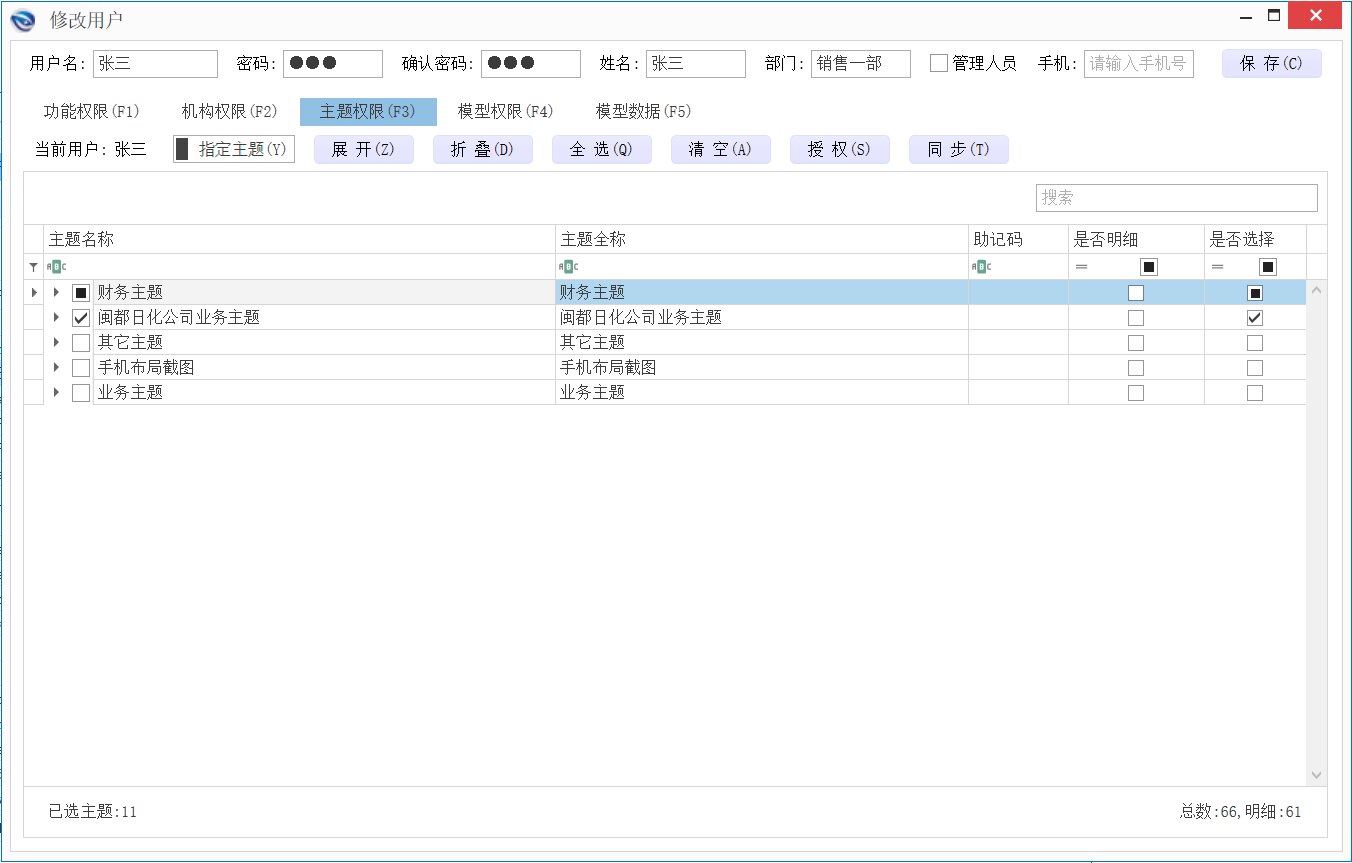
主题权限同步:在主题权限界面点击【同步】,进入同步主题权限维护界面。本功能用于建立“源主题”与“已选同步主题”之间的关联关系,设定好同步关联关系后,当用户在主题编辑中分发权限时,如果“源主题”的授权用户发生变更,用户可以根据提示选择是否同步“已选同步主题”的授权用户。
在【源主题】处选择要进行用户权限同步的来源主题,左侧表格将显示可选同步主题,选择主题到右侧表格的已选同步主题,点击【保存】。在弹出窗口时,如果点击“是”,则修改同步关联关系,并同步指定主题的使用用户。即源主题与同步主题进行关联,且相关用户权限进行同步更新。点击“否”,仅修改同步关联,保持所有主题的用户使用权限。即只对源主题、同步主题进行关联,而当用户在主题权限分发中对源主题的用户修改时,将会触发是否同步已选定主题的提示。
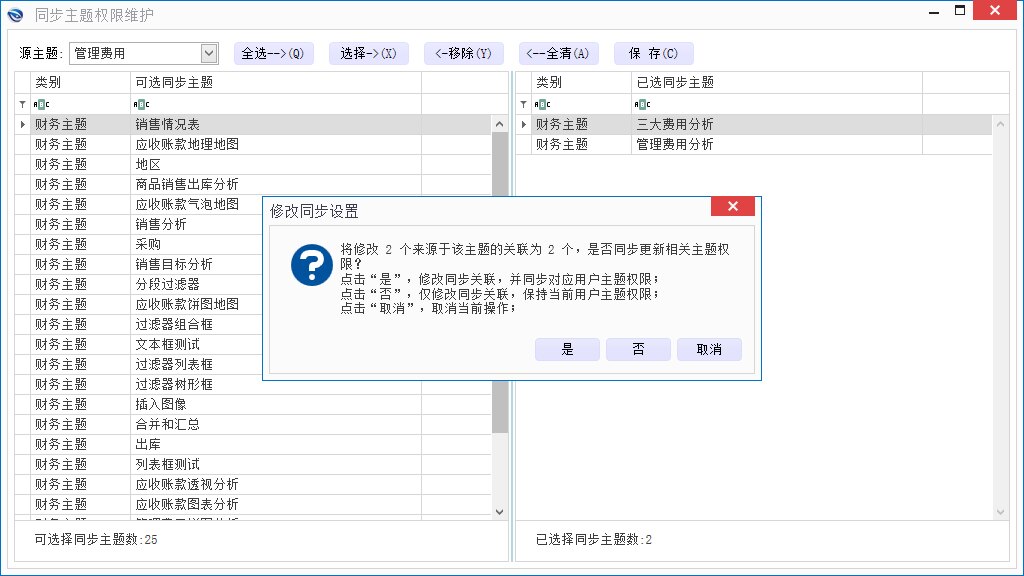
菜单说明:
菜单 | 说明 |
当前用户:指定主题 | 选择“指定主题”,为该用户选择指定分析主题权限,该用户在系统中将无法访问未选中的分析主题,对于自己新增的分析主题,自动授予使用权限。 |
当前用户:所有主题 | 选择“所有主题”,表示用户具有所有主题的所有权限。即不管是现在已存在的主题还是其他用户后续增加的主题都具有权限。 |
展开(Z) | 展开所有的主题明细。 |
折叠(D) | 折叠所有的主题明细。 |
全选(Q) | 点击全选,选中目前添加的主题,用户具有目前添加的主题所有权限。但若新添加主题,则需要另新授权。 |
清空(A) | 将目前选中的主题全部清空。 |
授权(S) | 点击授权,授予用户操作主题的权限。 |
同步(T) | 主要维护主题之间的同步关联关系,在权限分发中修改源主题用户时,可使选定主题的授权用户与来源主题完全一致。 |


